고래씌
[JavaScript] 3. 요소선택 본문
1. HTML 요소에 접근하기(해당 요소객체 가져오기)
1) 아이디로 가져오기
■ 03_요소선택.html
<!DOCTYPE html>
<html lang="ko">
<head>
<meta charset="UTF-8">
<meta name="viewport" content="width=device-width, initial-scale=1.0">
<title>03_요소선택</title>
<link rel="stylesheet" href="resources/css/common.css">
</head>
<body>
<h1>HTML 요소에 접근하기(해당 요소객체 가져오기)</h1>
<h3>1) 아이디로 가져오기</h3>
<div id="area1" class="area"></div>
<button onclick="accessId();">아이디로 접근</button>
<script>
function accessId(){
// 아이디로 요소에 접근
// document.getElementById("아이디명") => 이렇게 작성하는 것을 권장
// document.querySelector("css선택자");
var area1 = document.querySelector("#area1");
// window.area1 => area1 이런식으로 접근이 가능함
console.log(area1);
area1.innerHTML += "아이디로 접근 성공<br>"
// 선택된 요소에 스타일 변경
area1.style.backgroundColor = "pink";
area1.style.color = 'red';
area1.style.width = "100px";
area1.style.height = "300px";
}
</script>
</body>
</html>
■ common.css
.area{
width:300px;
height: 100px;
border: 1px solid red;
}
.small{
height: 100px;
}
.big{
height: 200px;
}
ⓐ
| document.getElementById("아이디명"); document.querySelector("css선택자"); // document.getElementById("아이디명"); 과 같다. |
=> querySelector는 특정 name이나 id를 제한하지 않고 css선택자를 사용하여 요소를 찾는다.
(#sections) -> sections 아이디를 가진 요소를 찾음
(.section) -> section 클래스명을 가진 요소를 찾음
|
var area1 = document.querySelector("#area1");
|
=> id가 area1를 가진 요소를 찾음
ⓑ
|
console.log(area1);
|

ⓒ
|
area1.innerHTML += "아이디로 접근 성공<br>"
|
=> 선택된 요소에 속성들에 접근해서 값을 가져온다거나 변경 가능
=> 속성에 접근하고자 한다면 ☞ 선택된 요소. 접근하고자 하는 속성명 제시
=> 어떤 속성이 있는지는 console.dir로 확인
ⓓ
|
area1.style.backgroundColor = "pink";
area1.style.color = 'red';
area1.style.width = "100px";
area1.style.height = "300px";
|
=> 선택된 요소에 스타일 변경
=> 개발자 도구로 확인 시 인라인 방식으로 스타일 부여가 된 것을 볼 수 있다!


=> 아이디로 접근 클릭 시 인라인 스타일로 변경이 되면서 아이디로 접근 성공 텍스트가 출력된다.
■ 03_요소선택.html(common.css link 연결)
<div id="area2" class="area" style="background-color: yellow;"></div>
<button onclick="accessId2()">클릭마다 색 변경</button>
<script>
function accessId2(){
if(area2.style.backgroundColor == "yellow"){
area2.style.backgroundColor = "pink";
}else{
area2.style.backgroundColor = "yellow";
}
}
</script>

2) 태그명으로 접근하기
■ 03_요소선택.html(common.css link 연결)
<h3>2) 태그명으로 접근하기</h3>
<!-- ul>li{목록$}*5 -->
<ul>
<li>목록1</li>
<li>목록2</li>
<li>목록3</li>
<li>목록4</li>
<li>목록5</li>
</ul>
<button onclick="accessTagName()">태그명으로 접근</button>
<script>
function accessTagName(){
var list = document.getElementsByTagName("li");
// => 반환값이 HTMLCollection
list = document.querySelectorAll("li");
// => 반환값이 NodeList. 둘다 배열이다.
console.log(list);
console.log("배열의 크기? : "+ list.length);
console.log(list[0]); // 첫번쨰 요소 객체를 가져옴
var blueColor = 0;
for(var i=0; i<list.length; i++) {
list[i].innerHTML = `안녕하세요${i+1}`;
list[i].style.backgroundColor = `rgb(130, 220, ${blueColor})`;
blueColor += 50;
}
}
</script>
ⓐ
▶ 태그명으로 요소 접근시
① document.getElementsByTagName('태그명')
=> 선택된 여러개의 요소객체들은 배열에 담겨서 반환(자바스크립트에서의 배열은[]로 표현)
② dovument.querySelectorAll('태그명')
=> ① 과 같다
|
var list = document.getElementsByTagName("li");
|
=> 반환값이 HTMLColletcion

ⓑ
|
list = document.querySelectorAll("li");
|
=> 반환값이 NodeList. 둘다 배열이다.

ⓒ
|
console.log(list);
console.log("배열의 크기? : "+ list.length);
console.log(list[0]); // 첫번쨰 요소 객체를 가져옴
var blueColor = 0;
for(var i=0; i<list.length; i++) {
list[i].innerHTML = `안녕하세요${i+1}`;
list[i].style.backgroundColor = `rgb(130, 220, ${blueColor})`;
blueColor += 50;
}
|
=> 변수명.length => 배열의 개수를 가져옴
① console.log(list);
② console.log("배열의 크기? : " + llist.length);
③ console.log(list[0]);


3) name 속성값으로 접근하기
■ 03_요소선택.html(common.css link 연결)
<h3>3) name 속성값으로 접근하기</h3>
<form action="">
<fieldset>
<legend>취미</legend>
<input type="checkbox" name="hobby" value="game" id="hobby1">
<laberl for="hobby1">게임</laberl>
<input type="checkbox" name="hobby" value="music" id="hobby2">
<laberl for="hobby2">음악</laberl>
<input type="checkbox" name="hobby" value="sing" id="hobby3">
<laberl for="hobby3">노래</laberl>
<input type="checkbox" name="hobby" value="read" id="hobby4">
<laberl for="hobby4">독서</laberl>
<input type="checkbox" name="hobby" value="movie" id="hobby5">
<laberl for="hobby5">영화</laberl>
<input type="checkbox" name="hobby" value="sport" id="hobby6">
<laberl for="hobby6">운동</laberl>
</fieldset>
</form>
<br>
<div id="area3" class="area"></div>
<button onclick="accessName()">name으로 접근</button>
<script>
function accessName(){
// name속성값으로 요소를 가져오기
// document.getElementsByName("name속성값"); => 선택된 요소들이 배열에 담겨서 반환
// document.querySelectorAll("[name=속성값]");
var hobbys = document.getElementsByName("hobby");
hobbys = document.querySelectorAll("[name=hobby]"); // 위와 똑같다
console.log(hobbys);
// 체크한 값들을 저장
var checkedItems = "";
for(var i=0; i<hobbys.length; i++) {
// 현재 반복을 진행중인 checkbox가 선택된 상태인지 아닌지 체크
if(hobbys[i].checked) checkedItems += hobbys[i].value+"<br>";
}
area3.innerHTML = checkedItems;
}
</script>
ⓐ
|
<form action="">
<fieldset>
<legend>취미</legend>
<input type="checkbox" name="hobby" value="game" id="hobby1">
<laberl for="hobby1">게임</laberl>
<input type="checkbox" name="hobby" value="music" id="hobby2">
<laberl for="hobby2">음악</laberl>
<input type="checkbox" name="hobby" value="sing" id="hobby3">
<laberl for="hobby3">노래</laberl>
<input type="checkbox" name="hobby" value="read" id="hobby4">
<laberl for="hobby4">독서</laberl>
<input type="checkbox" name="hobby" value="movie" id="hobby5">
<laberl for="hobby5">영화</laberl>
<input type="checkbox" name="hobby" value="sport" id="hobby6">
<laberl for="hobby6">운동</laberl>
</fieldset>
</form>
|

ⓑ
|
var hobbys = document.getElementsByName("hobby");
hobbys = document.querySelectorAll("[name=hobby]"); // 위와 똑같다
|
document.getElementsByName("name 속성값"); => 선택된 요소들이 배열에 담겨서 반환
document.querySelectorAll("[name=속성값]");
=> document.querySelectorAll("[name=hobby]"); => name 속성값으로 요소를 가져온다.
ⓒ
|
console.log(hobbys);
|
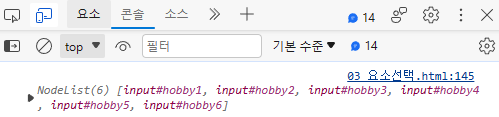
ⓓ
|
var checkedItems = "";
for(var i=0; i<hobbys.length; i++) {
// 현재 반복을 진행중인 checkbox가 선택된 상태인지 아닌지 체크
if(hobbys[i].checked) checkedItems += hobbys[i].value+"<br>";
}
area3.innerHTML = checkedItems;
|
=> hobbys[i].checked ☞ checkbox가 선택된 상태인지 체크. true면 checkedItems 에 값 추가

4) 클래스명으로 접근하기
■ 03_요소선택.html(common.css link 연결)
<h3>4)클래스명으로 접근하기</h3>
<div class="test"></div>
<p class="test"></p>
<ul class="test">
<li></li>
<li></li>
</ul>
<pre class="test test1"></pre>
<button onclick="accessClass();">class로 접근</button>
<script>
function accessClass(){
var arr = document.getElementsByClassName("test");
arr = document.querySelectorAll(".test"); // 위와 같음
// arr = document.querySelectorAll(".test > li"); // 자식을 가져와 쓰고싶다면 > 이용
console.log(arr);
// of가 배열 반목문을 돌릴때 사용하는 향상된 반복문
for(let test of arr){
console.log(test);
}
}
</script>
ⓐ
- class 속성으로 요소를 가져오기
document.getElementsByClassName("class 속성값")
document.querySelectorAll('.클래스명')
document.querySelectorAll("[class=속성값]");
|
var arr = document.getElementsByClassName("test");
arr = document.querySelectorAll(".test"); // 위와 같음
// arr = document.querySelectorAll(".test > li"); // 자식을 가져와 쓰고싶다면 > 이용
|
ⓑ
|
console.log(arr);
// of가 배열 반목문을 돌릴때 사용하는 향상된 반복문
for(let test of arr){
console.log(test);
}
|
▶ 향상된 반복문
for(let test of arr) {
~
}

'Front-End > JavaScript' 카테고리의 다른 글
| [JavaScript] 체크박스 실습문제 (0) | 2023.11.09 |
|---|---|
| [JavaScript] 5. 문자열과 숫자 (0) | 2023.11.08 |
| [JavaScript] 4. 변수와 자료형 (0) | 2023.11.08 |
| [JavaScript] 2. 데이터 입출력 (0) | 2023.11.08 |
| [JavaScript] 1. 개요 (0) | 2023.11.07 |




